優れたソフトウェアと実用的なチュートリアル
Xrayパネル可視化パネルX-UI、サーバーステータスのリアルタイム監視
X線パネルX-UIパネルは非常に便利で、Reality协议,不仅能可视化搭建SS、V2レイ、Xray、Trojanなどの一般的なプロトコルに対応しており、VPSのパフォーマンス状況やトラフィックの使用状況をリアルタイムで確認できます。GO言語で開発されたX-UIは、優れたパフォーマンスと非常に低いメモリ使用量を実現しています。対応プロトコル:Reality、混乱、少ない、トロイの木馬、シャドウソックス、どこでもドア、ソックス、http
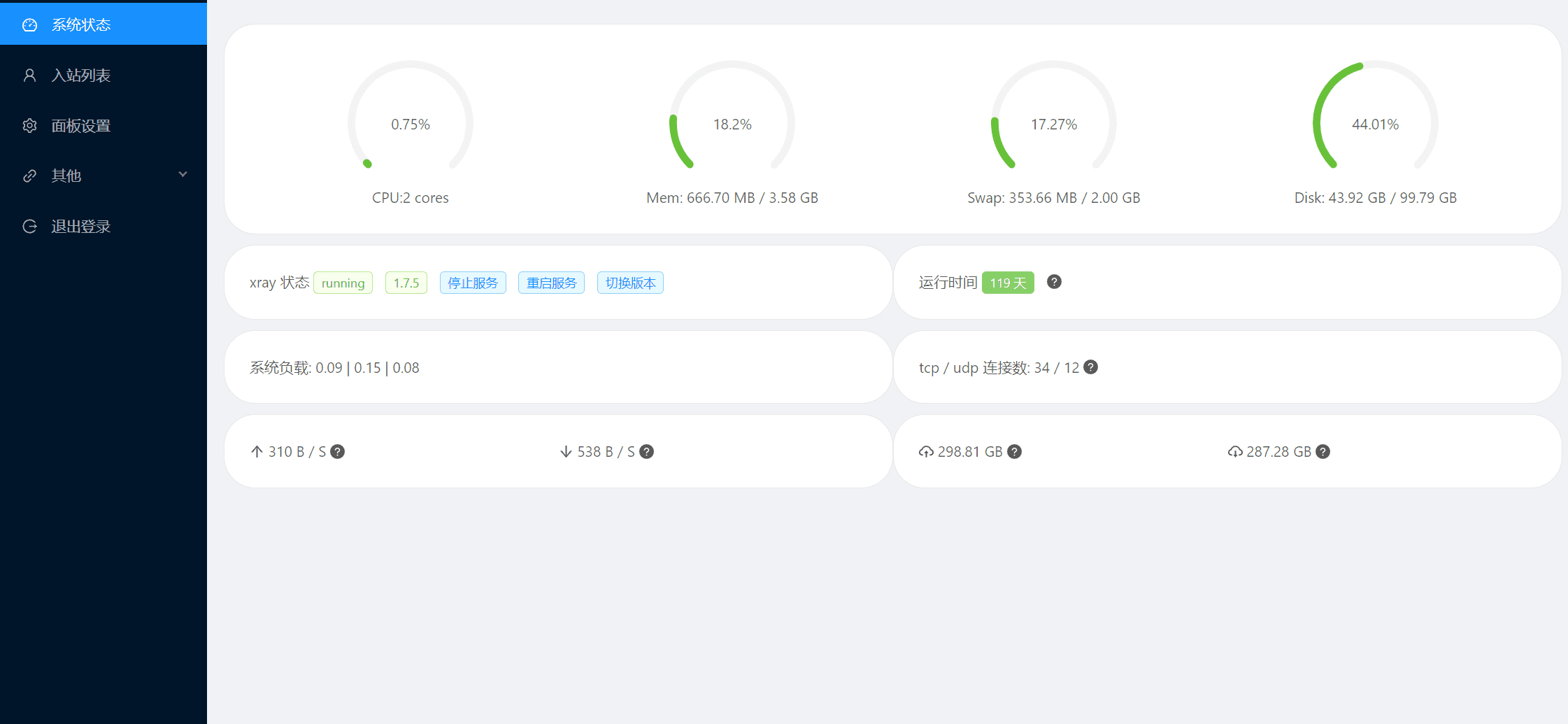
Xray面板可视化面板X-UI:实时监控服务器状态的强大工具
在数字化时代,网络代理服务已成为保障数据安全与访问自由的核心需求。作为一款高效的Xray核心可视化管理面板,X-UI以其简洁直观的界面和强大功能,迅速成为服务器管理员的首选工具。它支持多协议、多用户的代理搭建,包括Shadowsocks、VMess、Trojan、VLESS等热门协议,让用户轻松实现跨平台网络加速与隐私保护。不同于传统的命令行操作,X-UI提供图形化面板,允许用户通过浏览器一键配置节点、生成订阅链接,并リアルタイム監視服务器运行状态。
想象一下,您拥有一台VPS服务器,却苦于手动追踪流量消耗、连接数波动或CPU负载峰值。X-UI的实时监控模块完美解决这一痛点。它内置流量统计仪表盘,展示用户上传/下载数据、在线时长和峰值带宽使用情况,支持图表可视化,让异常瞬间显露无遗。同时,面板集成系统资源监测,实时显示CPU、内存、磁盘占用率和网络I/O,帮助您及时发现瓶颈,避免服务中断。此外,X-UI支持電報机器人通知功能,一旦流量超阈或面板登录异常,即推送警报,确保服务器24/7稳定运行。
安装X-UI同样简单便捷。只需在Debian/Ubuntu/セントOS系统上执行一键脚本,几分钟内即可部署完成。面板默认端口54321,支持HTTPS加密访问,并兼容CDNアクセラレーション,提升全球访问速度。对于高级用户,它还提供REALITY协议配置、无需域名证书的快速搭建,以及多用户分级管理,避免资源滥用。
X-UI不仅仅是面板,更是智能守护者。它助力开发者构建私有代理网络,企业和团队实现安全远程办公,甚至个人用户轻松绕过地域限制,畅享全球内容。选择X-UI,您将获得高效、可靠的服务器管理体验,让网络代理从复杂转为乐趣。
存在するGitHubウェブサイトにはいくつかの X-UI ブランチ プロジェクトがあり、現在更新およびメンテナンスされています。
- MHSanaei の 3x-ui プロジェクト:https://github.com/MHSanaei/3x-ui (x-uiプロジェクトは継続的に更新されています)
- qist の xray-ui プロジェクト:https://github.com/qist/xray-ui (x-uiプロジェクトは継続的に更新されています)
- vaxilu の x-ui プロジェクト:https://github.com/vaxilu/x-ui (x-uiプロジェクトのオリジナルバージョンは2021年8月25日に廃止されました)
- FranzKafkaYu の X-UI プロジェクト:https://github.com/FranzKafkaYu/x-ui (2023年12月11日に所有者によってアーカイブされました。)
- sing-webのX-uiプロジェクト:https://github.com/sing-web/x-ui (x-uiプロジェクトの更新は2023年7月15日までです)
- alireza0 による x-ui プロジェクト:https://github.com/alireza0/x-ui(x-uiプロジェクトは継続的に更新されています)
- Diditra の x-ui プロジェクト:https://github.com/diditra/x-ui (プロジェクトは2023年5月15日に更新されました)
- X-ui英語版:https://github.com/NidukaAkalanka/x-ui-english
X-UIプロジェクトは最新のリアリティプロトコルをサポートこれも現時点では比較的安全なプロトコルです。
X-UI インストール構成要件
メモリ
- 128MB以上(最低)/256MB以上(推奨)
オペレーティング·システム
- CentOS 7+
- Ubuntu 16以降
- Debian 8以降
MHSanaeiの3x-uiプロジェクト
Xray面板支持多协议多用户到期日&流量&IP限制(Vmess & Vless & Trojan & ShadowSocks & Wireguard)高级 Web 面板 • 基于 Xray Core 构建。
3X-UI——先进的开源网页控制面板,专为管理 Xray-core 服务器而设计。它提供了用户友好的界面,用于配置和监控各种 VPN 和代理协议。
最后更新:2025年10月16日
更多内容:https://github.com/MHSanaei/3x-ui/wiki
プロジェクトの連絡先情報:t.me/panel3xui

MHSanaeiの3x-ui関数の紹介
- システムステータス監視
- すべてのインバウンドと顧客を検索
- ダーク/ライトテーマ
- 複数のユーザーと複数のプロトコルをサポート
- VMess、VLESS、Trojan、Shadowsocks、Dokodemo-door、Socks、HTTP、Wireguardなどのプロトコルをサポート
- RPRX-Direct、Vision、REALITYを含むXTLSネイティブプロトコルをサポート
- トラフィック統計、トラフィック制限、有効期限制限
- カスタマイズ可能なX線構成テンプレート
- 支持HTTPS访问面板(自备域名+SSL証明書)
- ワンクリックSSL証明書申請と自動更新をサポート
- より詳細な設定項目については、パネルを参照してください。
- API ルーティングを修正 (ユーザー設定は API を使用して作成されます)
- パネルで利用可能なさまざまな項目を通じて構成の変更をサポートします。
- パネルからのデータベースのエクスポート/インポートをサポート
最新更新
- feat: 添加 ldap 组件 @konstpic
- 功能:添加更新脚本 @cherts
- 功能:添加文件记录器支持 @slavafyi
- 添加对 OpenSUSE Leap 的支持 @xujiegb
- 片段:MaxSplit
- 開発者ツール
更新与改进
- Xray-core v25.10.15
- 在安装中为 wget 添加 IPv4
- 首先尝试原生 CPU 实现
- [安全] 用随机生成器替换基于时间戳的密码生成 @xujiegb
- 登录:自动完成密码
- 微小的变化
- 更新 translate.ru_RU.toml @thefsfc
- 更新依赖项
バグ修正
- 修复(导入):通过验证临时数据库然后交换来防止 SQLite 磁盘 I/O 错误
- 修复:修复删除方法 @konstpic
- 修复 tgbot 中的俄语翻译 @dimasmir03
- 修复:登录动画 @TaraRostami
- 使固定
MHSanaeiの3x-uiのインストールとアップグレード
バッシュ <(curl -Ls https://raw.githubusercontent.com/mhsanaei/3x-ui/master/install.sh)
カスタムバージョンをインストールします。必要なバージョンをインストールするには、インストールコマンドの末尾にバージョン番号を追加します。例えば、バージョンv2.2.1の場合は次のようにします。
バッシュ <(curl -Ls https://raw.githubusercontent.com/mhsanaei/3x-ui/master/install.sh) v2.2.1
MHSanaeiによる3x-uiのスクリーンショット
vaxiluのx-uiプロジェクト
マルチプロトコルおよびマルチユーザーX線パネルをサポート
Vaxiluのx-ui機能の紹介
- システムステータス監視
- マルチユーザー、マルチプロトコル、Webページ可視化操作をサポート
- サポートされているプロトコル: reality、vmess、vless、trojan、shadowsocks、dokodemo-door、socks、http
- より多くの送信構成の構成をサポート
- 交通統計、交通制限、時間制限
- カスタマイズ可能なX線構成テンプレート
- https アクセス パネルをサポート (独自のドメイン名 + SSL 証明書付き)
- ワンクリックSSL証明書申請と自動更新をサポート
- より詳細な設定項目については、パネルを参照してください。
vaxiluのx-uiのインストール
バッシュ <(curl -Ls https://raw.githubusercontent.com/vaxilu/x-ui/master/install.sh)
FranzKafkaYu の X-UI プロジェクト
轻量级 Xray 面板,同一端口上具有多协议和多用户,支持英语和 Telegram 机器人。易于使用且易于管理。
シングルポートマルチユーザー、マルチプロトコルX線パネルをサポート
無料のTelegramボットを使用して、プロキシサービスを迅速かつ簡単に監視および管理します
⚡xtls-rprx-visionそして現実すぐに始めるには、以下をご覧ください。ここ
FranzKafkaYu x-ui 関数の紹介
- システムステータス監視
- シングルポート、マルチユーザー、マルチプロトコル、Webページ視覚化操作をサポート
- サポートされているプロトコル: reality、vmess、vless、trojan、shadowsocks、shadowsocks 2022、dokodemo-door、socks、http
- より多くのトランスポート構成をサポート: http、tcp、ws、grpc、kcp、quic
- トラフィック統計、トラフィック制限、時間制限、ワンクリックリセット、デバイス監視
- カスタマイズ可能なX線構成テンプレート
- https アクセス パネルをサポート (自己提供のドメイン名 + SSL 証明書)
- ワンクリックSSL証明書申請と自動更新をサポート
- Telegramボットの通知と制御機能
- より詳細な設定項目については、パネルを参照してください。
FranzKafkaYu x-ui 更新履歴
- 2023.07.18: RealityのdestとserverNamesをランダムに生成し、Microsoftドメイン名を削除。スニッフィング設定を改良。
- 2023.06.10: オープンTLSパネル証明書とドメイン名を自動的に再利用し、証明書のホットリロード設定を追加し、デバイス制限機能を最適化します。
- 2023.04.09: Reality をサポート; 新しい Telegram ボット制御コマンドをサポート
- 2023.03.05: ユーザーの有効期限制限をサポート。ユーザー名、パスワード、ポートのランダム生成
- 2023.02.09: 単一ポート内でのユーザートラフィック制限と統計をサポート。VLESS utls 構成と共有リンクのエクスポートをサポート
- 2022.12.07: デバイスの同時接続制限を追加。TLS設定を改良し、minVersion、maxVersion、cipherSuitesの選択をサポート
- 2022.11.14: xtls-rprx-vision フロー制御オプションを追加。定期的に位置情報を自動的に更新し、ログをクリアします。
- 2022.10.23:实现全英文支持;增加批量导出分享链接功能;优化页面细节与Telegram通知
- 2022.08.11: Vmess/Vless/Trojan シングルポートマルチユーザーを実装; CPU 使用制限リマインダーを追加
- 2022.07.28: 証明書を申請するためのacmeスタンドアロンモードを追加。x-ui自動キープアライブメカニズムを追加。より多くのシステムに適応するためにコンパイルオプションを最適化。
- 2022.07.24:パネルルートパスの自動生成、ノードトラフィックの自動リセット機能、デバイスIPアクセス変更通知機能を追加
- 2022.07.21: ノードIPアクセス変更リマインダーを追加、WebパネルにXrayの停止/再起動機能を追加、一部の翻訳を最適化
- 2022.07.11: ノード有効期限リマインダー、トラフィック警告戦略の追加、Telegram ボット ノード複製の追加、共有リンクの取得など。
- 2022.07.03: Telegramボット機能をリファクタリングし、コマンド制御にキーボード入力が不要になりました。トロイの木馬の基盤となる送信構成を追加しました。
- 2022.06.19: Shadowsocs2022の新しい暗号を追加、ノード検索とワンクリックトラフィッククリア機能を追加
- 2022.05.14:Telegramボットのコマンド制御機能が追加され、ノードのクローズ/オープン/削除などをサポートしました。
- 2022.04.25: 追加SSHログインリマインダー、パネルログインリマインダー
- 2022.04.23: Telegramボットのリマインダー機能を追加
- 2022.04.16: パネルにTelegramボットを設定する機能を追加しました
- 2022.04.12: Telegramボットの通知リマインダーを最適化
- 2022.04.06: インストール/アップデートプロセスの最適化、証明書発行機能の追加、Telegramボットプッシュ機能の追加
FranzKafkaYu x-ui インストール
インストールする前に、システムがサポートしていることを確認してくださいバッシュ環境、システムネットワークは正常です
⚡このコマンドを使用して元のバージョンからアップグレードすることもできます。データは失われません⚡
バッシュ <(curl -Ls https://raw.githubusercontent.com/FranzKafkaYu/x-ui/master/install.sh)
英語ユーザーの場合は、次のコマンドを使用して英語サポート バージョンをインストールします。
バッシュ <(curl -Ls https://raw.githubusercontent.com/FranzKafkaYu/x-ui/master/install_en.sh)
特定のバージョンをインストールするには、上記のコマンドでバージョン番号を指定します。0.3.4.4インストールコマンドは次のようになります。
バッシュ <(curl -Ls https://raw.githubusercontent.com/FranzKafkaYu/x-ui/master/install.sh) 0.3.4.4
qist の xray-ui プロジェクト
システムステータス監視は、複数のプロトコルとWebページの可視化操作をサポートしています。サポートされるプロトコル:vmess、vless、trojan、shadowsocks、dokodemo-door、socks、http。より多くの送信設定をサポート。トラフィック統計、トラフィック制限、時間短縮。カスタマイズ可能なXray設定テンプレート。httpsアクセスパネル(自己提供ドメイン名+SSL証明書)をサポート。より詳細な設定項目については、パネルを参照してください。
qist の xray-ui の変更履歴
2023.8.8 最新の依存関係に更新され、公開された TCP セグメントを制御するためのフラグメントが追加されました。これにより、SNI ブラックリストのバイパスなど、場合によってはレビュー システムを欺くことができます。クライアント構成モジュールリファレンス 公式設定ドキュメント
2023.5.29 xray-ui crontabコマンドを追加・修正し、geoip updateをスケジュールタスクに追加しました。デフォルトの実行時間は午前1時30分です。/etc/crontabファイルで実行できます。
2023.5.15 xray-ui geoipを追加 IPライブラリを更新 データベースのインポートとエクスポートを追加
2023.5.6 cipherSuites設定の複数選択を修正し、区切り文字を から に変更しました。ドキュメントを読まずにいつも通り追加してしまいました。残念です。最初にcipherSuitesを設定していた場合は、autoに変更してからアップグレードし、トポロジインターフェースを追加してください。
2023.5.4 スニッフィングの複数の選択肢、TLS cipherSuites 構成の複数の選択肢!
2023.4.28 any_SNI_No_SNI構成ソリューションを簡単に使用できるように、SNIをランダムに選択するREALITY共有を追加しました
2023.4.26Nginx フロントエンド SNI 転送を追加する
2023.4.24 geoip、geositeのワンクリックアップデートを追加 geoip、geositeを追加 バージョン番号を更新
qistのxray-uiインストール
バッシュ <(curl -Ls https://raw.githubusercontent.com/qist/xray-ui/main/install.sh)
sing-webのX-uiプロジェクト
複数のプロトコルと複数のユーザーをサポートするX線パネル
sing-webのX-uiの紹介
- システムステータス監視
- マルチユーザー、マルチプロトコル、同一ポート上のマルチユーザー、Web可視化操作をサポート
- サポートされているプロトコル: vmess、vless、trojan、shadowsocks、dokodemo-door、socks、http
- vless/trojan reality をサポート
- より多くの送信構成の構成をサポート
- トラフィック統計、トラフィック制限、制限の有効期限
- カスタマイズ可能なX線構成テンプレート
- https アクセス パネルをサポート (自己提供のドメイン名 + SSL 証明書)
- ワンクリックSSL証明書申請と自動更新をサポート
- より詳細な設定項目については、パネルを参照してください。
sing-webのX-uiインストール
バッシュ <(wget -qO- https://raw.githubusercontent.com/sing-web/x-ui/main/install.sh)
免責事項:このプロジェクトは個人的な学習とコミュニケーションのみを目的としています。現地の法律および規制を遵守し、違法な目的で使用しないでください。また、本番環境では使用しないでください。
alireza0 による x-ui プロジェクト
マルチプロトコル、マルチユーザーの有効期限とトラフィック(Vmess、Vless、Trojan、Shadowsocks)を備えたXrayパネルをサポート
alireza0によるX-UI入門
- サポートされているプロトコルには、VLESS、VMess、Trojan、Shadowsocks、Dokodemo-door、SOCKS、HTTP、Wireguardが含まれます。
- VisionおよびREALITYを含むXTLSプロトコルをサポート
- プロキシプロトコル、リバースプロキシ、外部プロキシ、透過プロキシ、複数のドメイン、SSL証明書、ポートを含むトラフィックルーティング用の高度なインターフェース
- Wireguardを使用した自動送信生成のサポート クラウドフレア ワープ
- Xray テンプレート設定用のインタラクティブな JSON インターフェース
- 受信および送信構成のための高レベルインターフェース
- 初回利用時の顧客トラフィック制限と有効期間に基づいて
- オンラインクライアント、トラフィック統計、システムステータス監視を表示します
- ディープデータベース検索
- 期限切れまたはデータ制限を超えたクライアントを表示します
- (複数の)リンクを含むサブスクリプションサービス
- データベースのインポートとエクスポート
- ワンクリックSSL証明書申請と自動更新
- ウェブパネルとサブスクリプションサービスへの安全なアクセスのための HTTPS(自己提供のドメイン名 + SSL 証明書)
- ダーク/ライトテーマ
alireza0によるx-uiのインストール
バッシュ <(curl -Ls https://raw.githubusercontent.com/alireza0/x-ui/master/install.sh)
カスタムバージョンのインストール:ステップ1:必要なバージョンをインストールするには、インストールコマンドの末尾にバージョン番号を追加します。例:バージョン1.7.1
バッシュ <(curl -Ls https://raw.githubusercontent.com/alireza0/x-ui/master/install.sh) 1.7.1
alireza0 による x-ui インターフェースのプレビュー
diditra の x-ui プロジェクト
Xrayパネルは、マルチプロトコル、マルチユーザーの有効期限とトラフィック(VmessとVless)およびIP制限をサポートします。
diditraによるX-UIの紹介
- システムステータス監視
- マルチユーザー、マルチプロトコル、Webページの視覚化操作をサポート
- サポートされているプロトコル: vmess、vless、trojan、shadowsocks、dokodemo-door、socks、http
- 豊富な機能を備えたTelegramボットをサポートし、アカウント管理機能を内蔵(VPNストア)
- トラフィック統計、トラフィック制限、制限の有効期限
- カスタマイズ可能なX線構成テンプレート
- https アクセス パネルをサポート (自己提供のドメイン名 + SSL 証明書)
- ワンクリックSSL証明書申請と自動更新をサポート
- より詳細な設定項目については、パネルを参照してください。
Diditraのx-uiインストール
バッシュ <(curl -Ls https://raw.githubusercontent.com/diditra/x-ui/master/install.sh)
カスタムバージョンをインストールします。必要なバージョンをインストールするには、インストールコマンドの末尾にバージョン番号を追加します。例:バージョン v1.1.0:
バッシュ <(curl -Ls https://raw.githubusercontent.com/diditra/x-ui/master/install.sh) v1.1.0
Diditraのx-uiスクリーンショット
x-ui の手動インストールとアップグレードの例
- まずhttps://github.com/vaxilu/x-ui/releases最新の圧縮パッケージをダウンロードし、通常は
amd64フレーム - 次に、この圧縮パッケージをサーバーにアップロードします
/根/ディレクトリ、および使用根ユーザーログインサーバー
サーバーのCPUアーキテクチャが
amd64、変更するamd64別のアーキテクチャに置き換える
cd /root/ rm x-ui/ /usr/local/x-ui/ /usr/bin/x-ui -rf tar zxvf x-ui-linux-amd64.tar.gz chmod +x x-ui/x-ui x-ui/bin/xray-linux-* x-ui/x-ui.sh cp x-ui/x-ui.sh /usr/bin/x-ui cp -f x-ui/x-ui.service /etc/systemd/system/ mv x-ui/ /usr/local/ systemctl daemon-reload systemctl enable x-ui systemctl restart x-ui
dockerを使ってインストールする
これ ドッカー チュートリアルとDockerイメージチェイシング66供給
Dockerをインストールする
curl -fsSL https://get.docker.com | sh
x-uiをインストールする
mkdir x-ui && cd x-ui docker run -itd --network=host \ -v $PWD/db/:/etc/x-ui/ \ -v $PWD/cert/:/root/cert/ \ --name x-ui --restart=unless-stopped \ enwaiax/x-ui:latest
自分だけのイメージを作る
docker build -t x-ui を実行します。
SSL証明書申請
この機能とチュートリアルは、フランツ・カフカユ供給
SSL証明書申請機能はスクリプトに設定されています。このスクリプトを使用して証明書を申請するには、以下の条件を満たす必要があります。
- Cloudflareの登録メールアドレスを知る
- CloudflareのグローバルAPIキーを知る
- ドメイン名は、CloudFlareを通じて問題のサーバーに解決されました。
Cloudflare グローバル API キーを取得する方法: 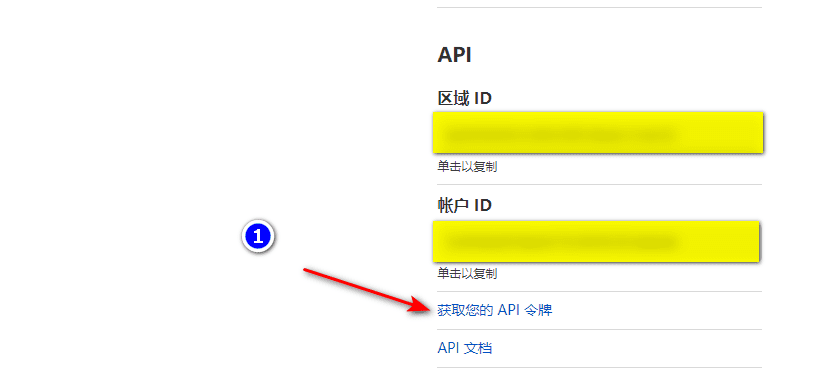
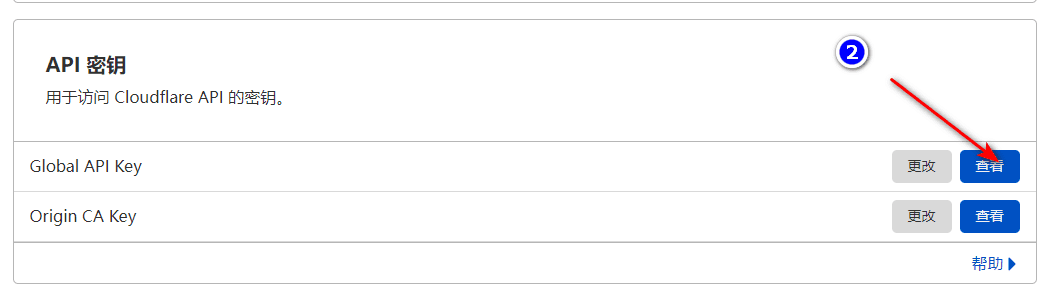
使用するには、ドメイン名, 郵便,APIキー表示意図は次のようになります。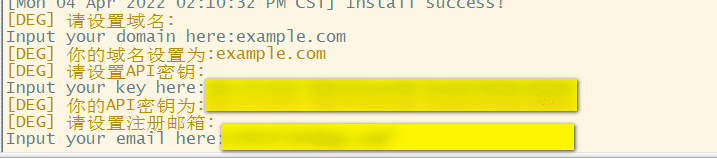
注記:
- このスクリプトは DNS API を使用して証明書を要求します。
- デフォルトではLet's EncryptがCAとして使用されます
- 証明書のインストールディレクトリは/root/certです
- このスクリプトで申請された証明書はすべてワイルドカードドメイン証明書です
Acme スクリプトを使用してドメイン名証明書を申請する
注意: Acmeスクリプトをインストールする前に、まずsocatをインストールしてください。
dnf install -ycurl socat wget
インストールが完了したら、以下の Acme スクリプトのインストールを続行します。
Acme スクリプトのインストール
カール https://get.acme.sh | sh
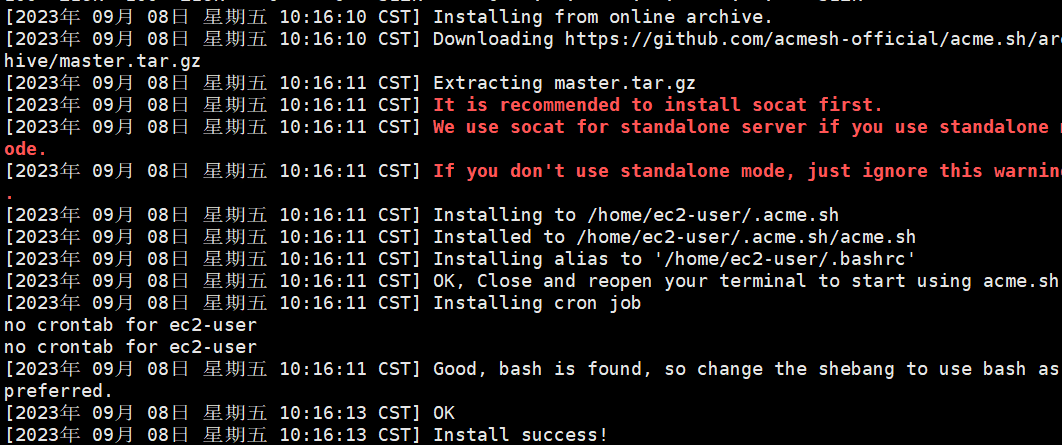
socat がインストールされていない場合は、スクリプトのインストール時にエラーが報告されます。
ポート80がアイドル状態のときに証明書を申請する方法
コード内の xxx のドメイン名とメール アドレスを、解決されたドメイン名とメール アドレスに置き換えます。
~/.acme.sh/acme.sh --register-account -m [email protected] ~/.acme.sh/acme.sh --issue -d xxx.com --standalone
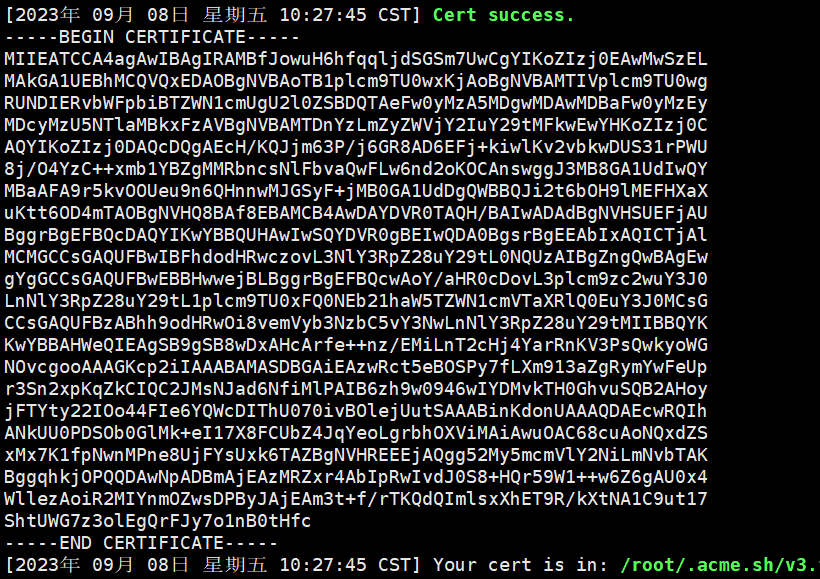
上記の画像が表示されたら、ドメイン名証明書の申請が正常に完了したことを意味します。次に、証明書を指定のフォルダにインストールしてください。
指定されたフォルダに証明書をインストールする
コード内のドメイン名を解決したドメイン名に置き換え、ドメイン名証明書を /root/ ディレクトリに保存します。
~/.acme.sh/acme.sh --installcert -d xxx.com --key-file /root/private.key --fullchain-file /root/cert.crt
X-UI インストールチュートリアルの例
bash <(curl -Ls https://raw.githubusercontent.com/vaxilu/x-ui/master/install.sh)
インストールが完了するまでお待ちください。コマンドラインに次のプロンプトが表示されたら、インストールは成功です。
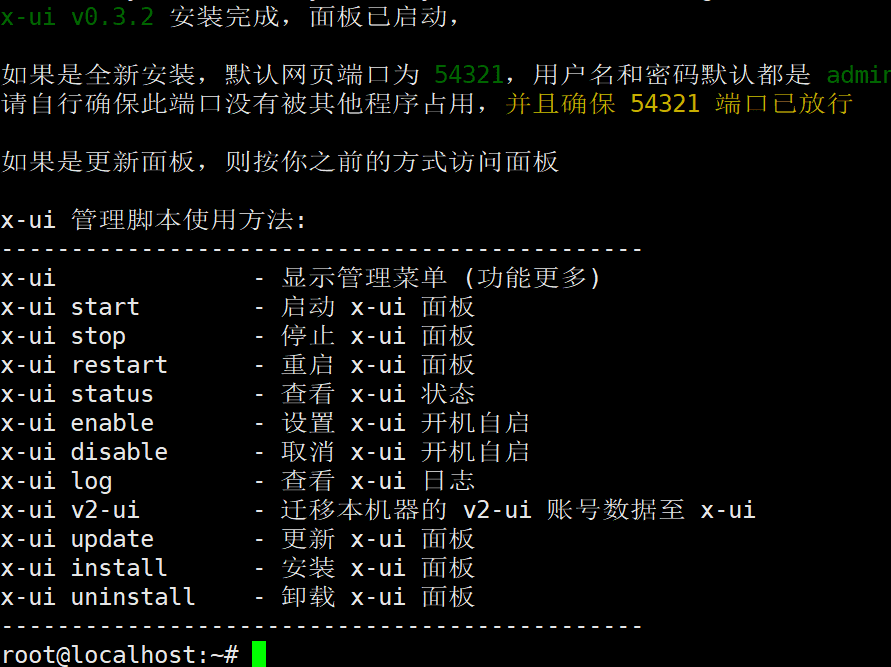
パネルのパスワードを変更する
ブラウザが開きますhttp://サーバーのIPアドレス:54321、ログインパネル(ユーザー名とパスワードはどちらもadmin)
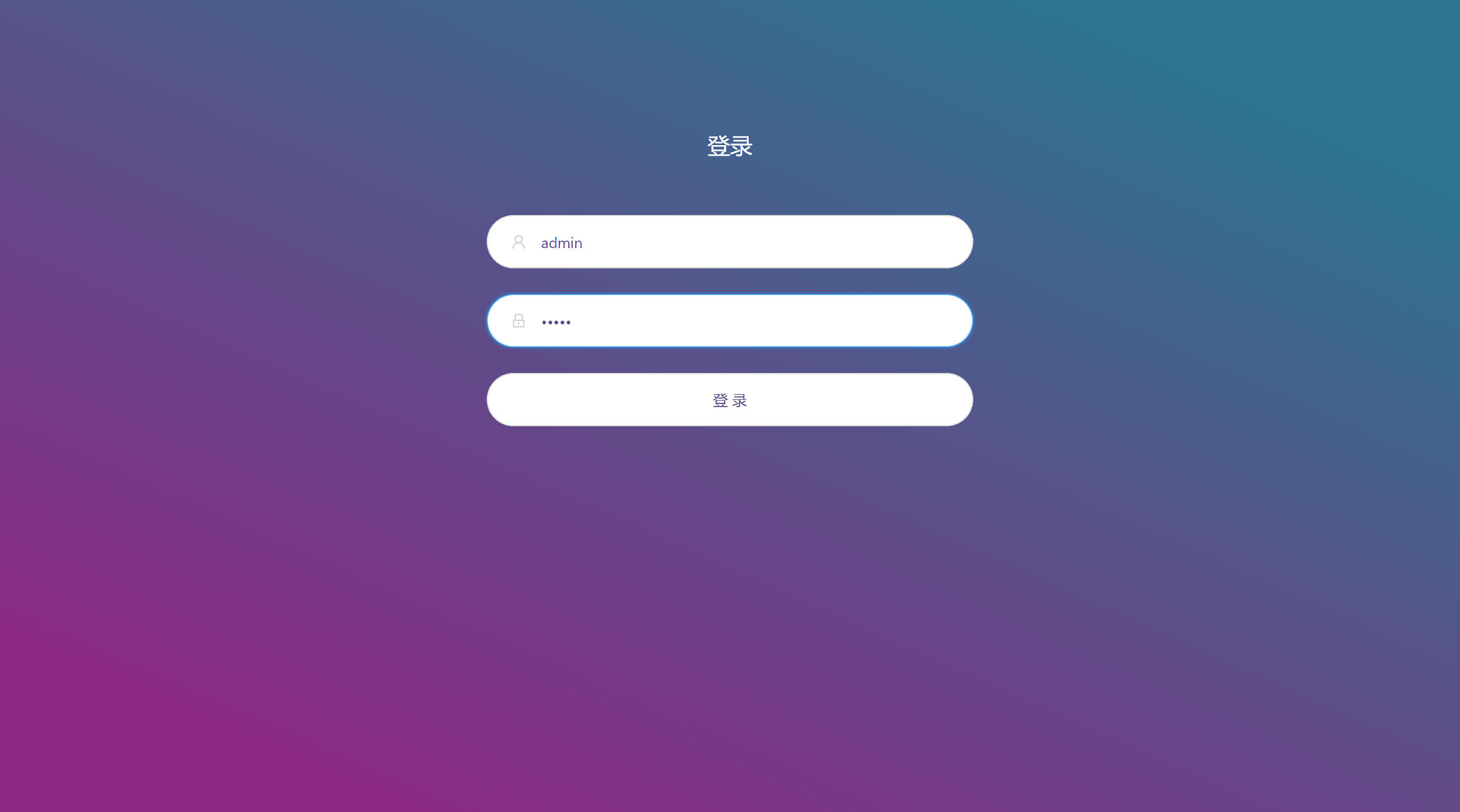
パネル設定→ユーザー設定に移動し、ユーザー名とパスワードを変更します。
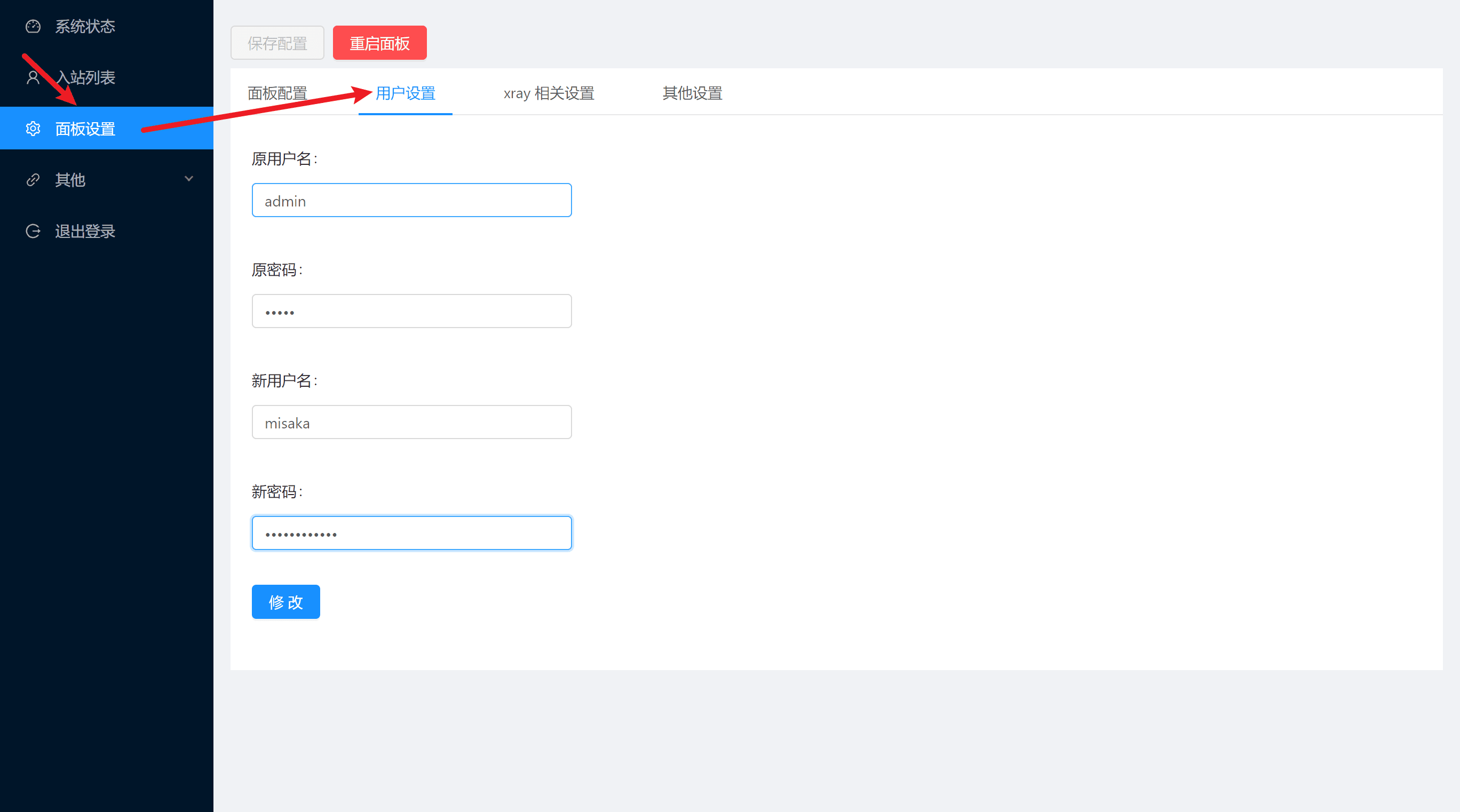
ノードを構成する
非CDNモード
ダッシュボードにログインし、インバウンド リストに移動して、青い + 記号をクリックします。

備考欄に記入してください。ポートは通常デフォルトのままで構いません。転送プロトコルはWSを推奨します。フローレートと有効期限は設定可能ですが、通常は設定しないでください。「追加」をクリックしてください。

作成したノードの横にある「操作」→「QRコード」をクリックします。

携帯電話を使用して画面上の QR コードをスキャンするか、[コピー] ボタンをクリックして、作成したノードをエクスポートします。
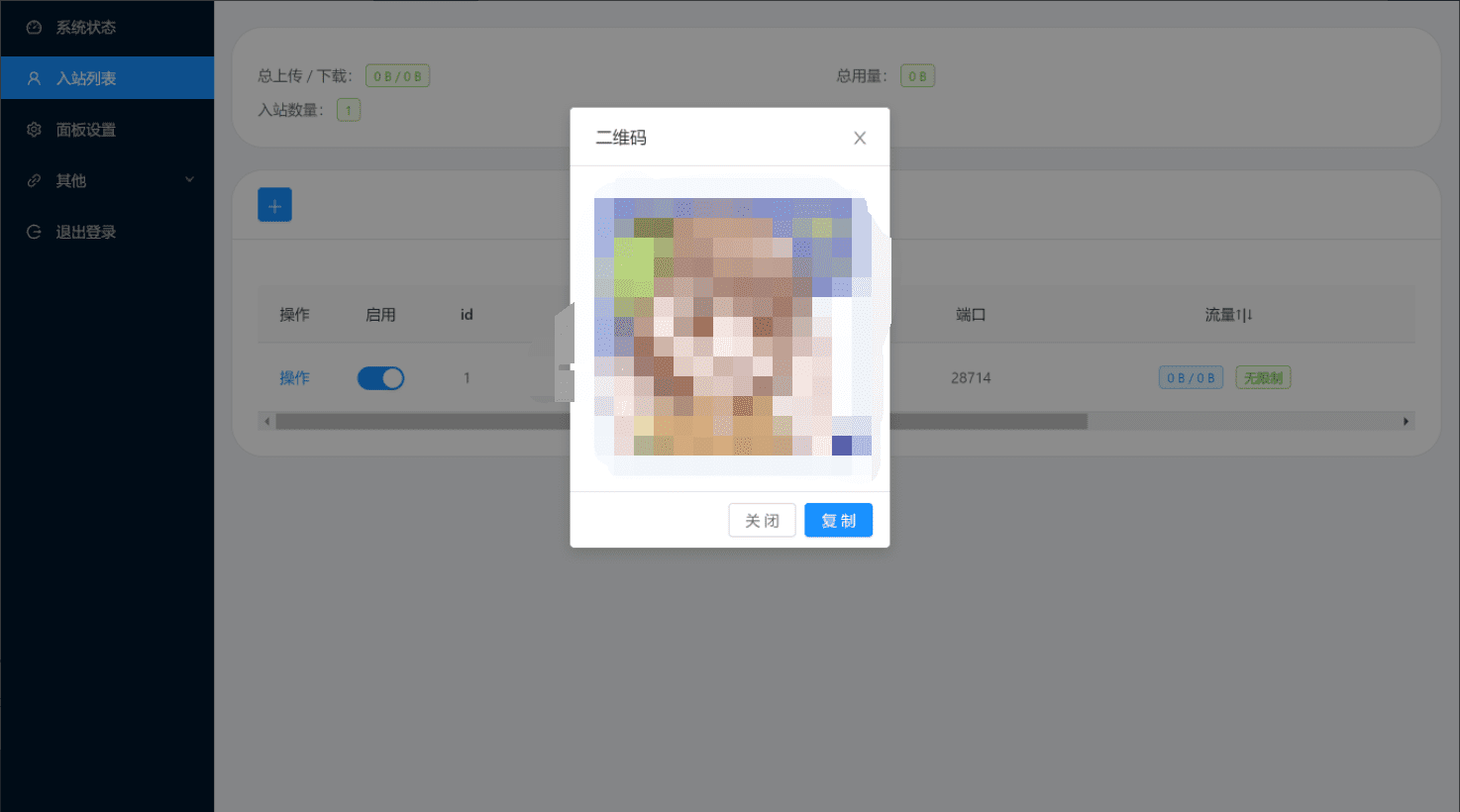
CDNモデル
CloudFlareのドメイン名管理を開き、VPSに新しい解決レコードを追加し、小さなクラウドを開いたままにして[保存]をクリックします。
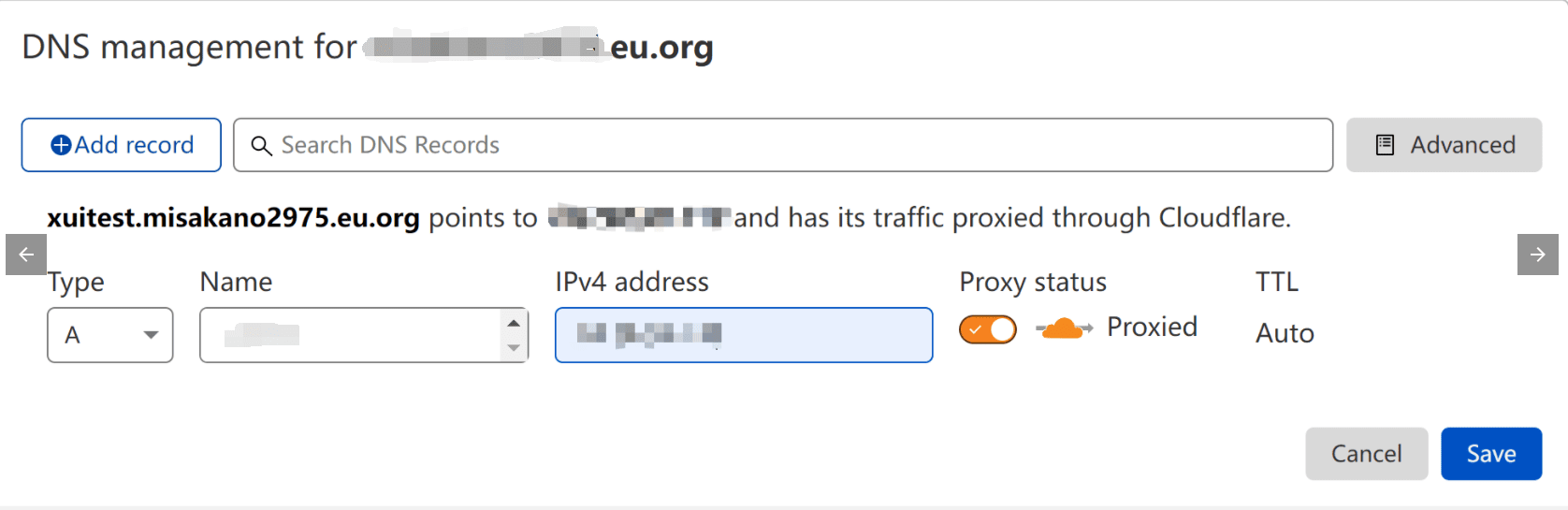
オリジンサーバーに移動し、「証明書の作成」をクリックします。
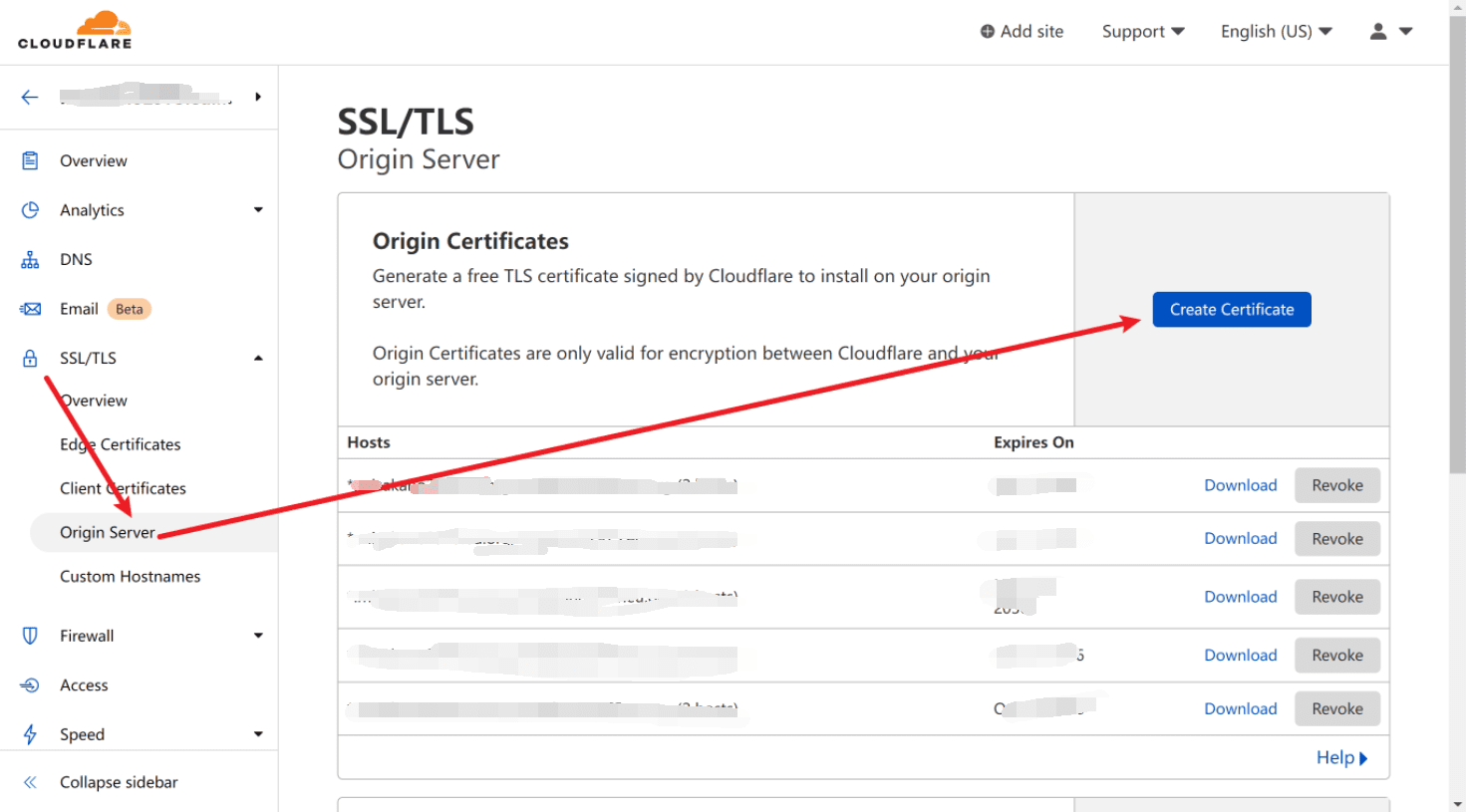
証明書の有効期限を変更し、「作成」をクリックします
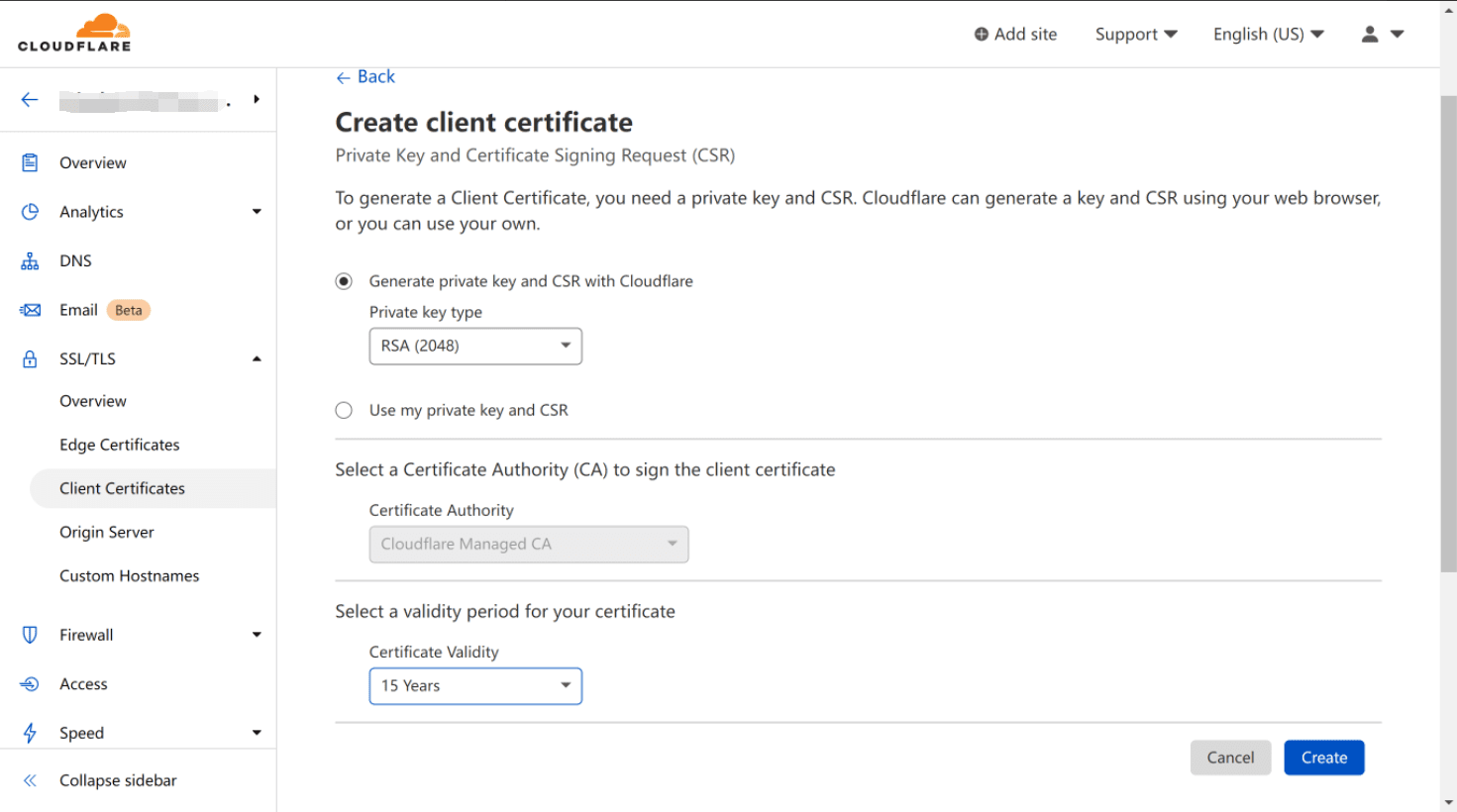
将来使用するために公開鍵と秘密鍵をコピーします
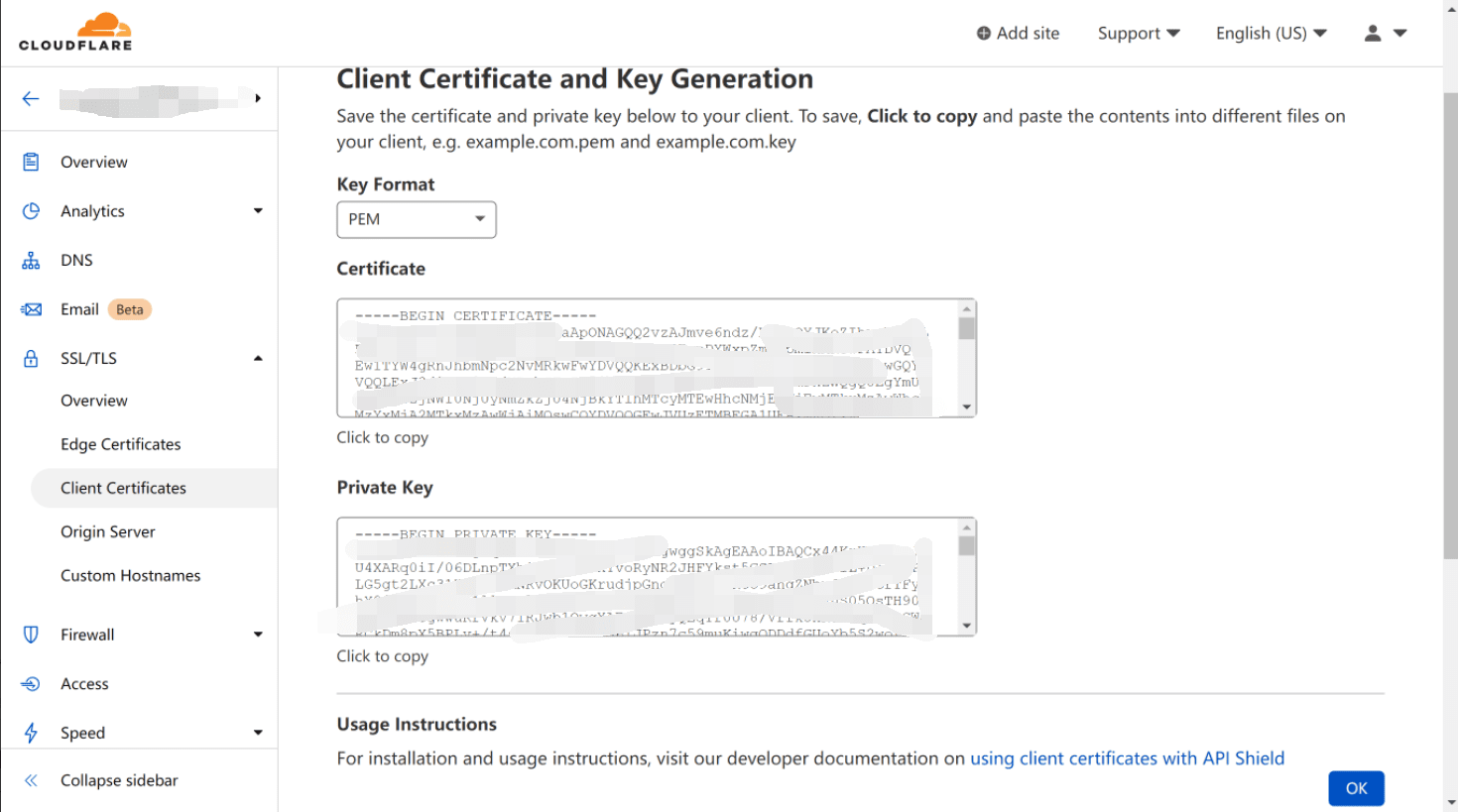
ダッシュボードにログインし、インバウンド リストに移動して、青い + 記号をクリックします。
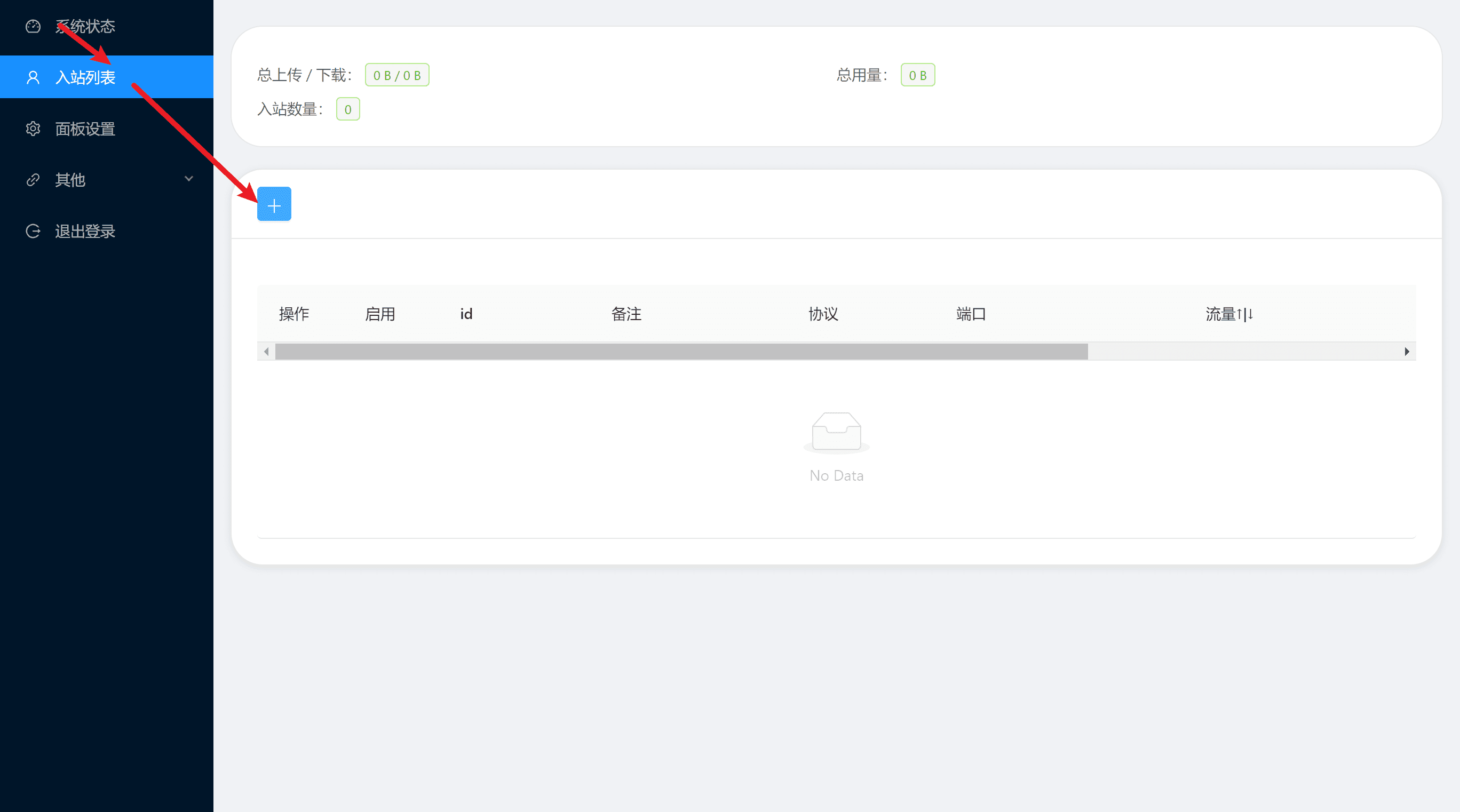
下の図を参照して設定し、「追加」をクリックします。
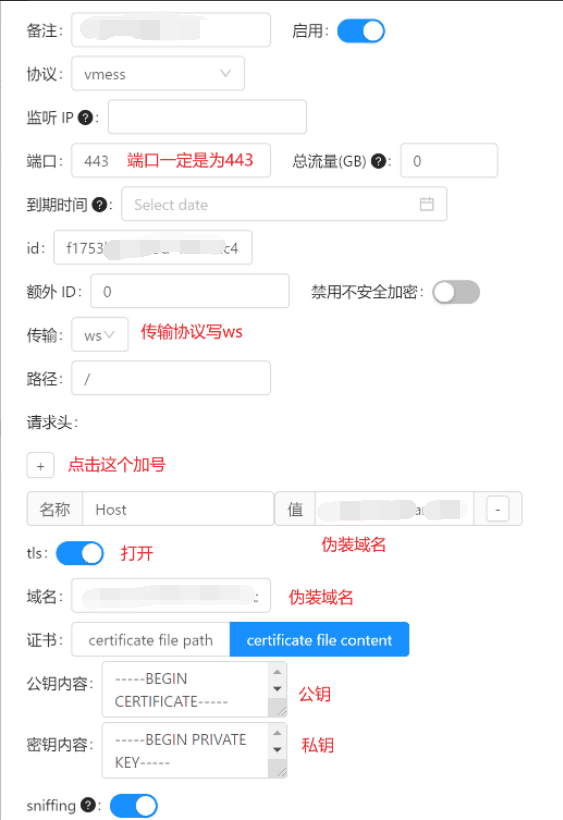
作成したノードの横にある「アクション」→「QRコード」をクリックします。
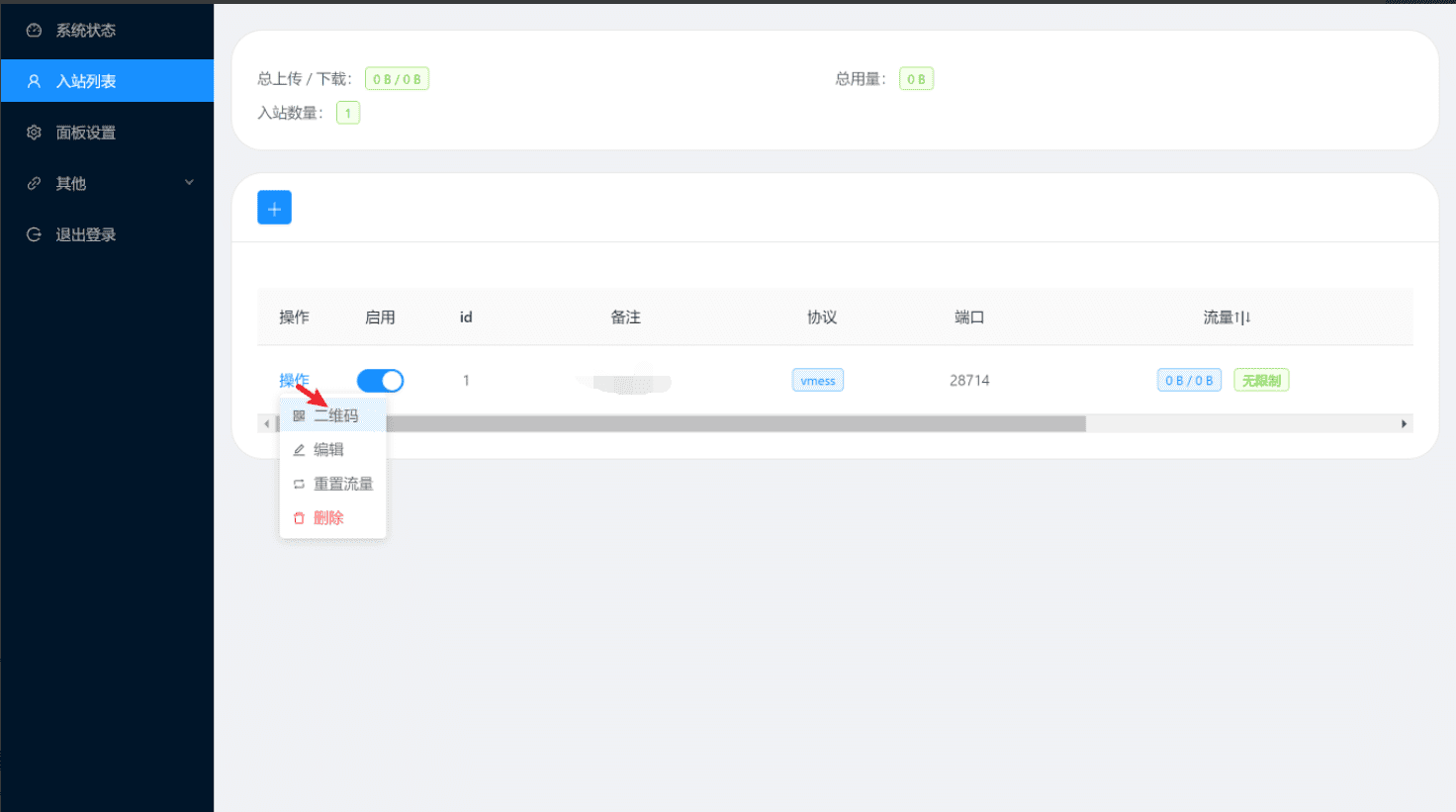
携帯電話を使用して画面上の QR コードをスキャンするか、[コピー] ボタンをクリックして、作成したノードをエクスポートします。
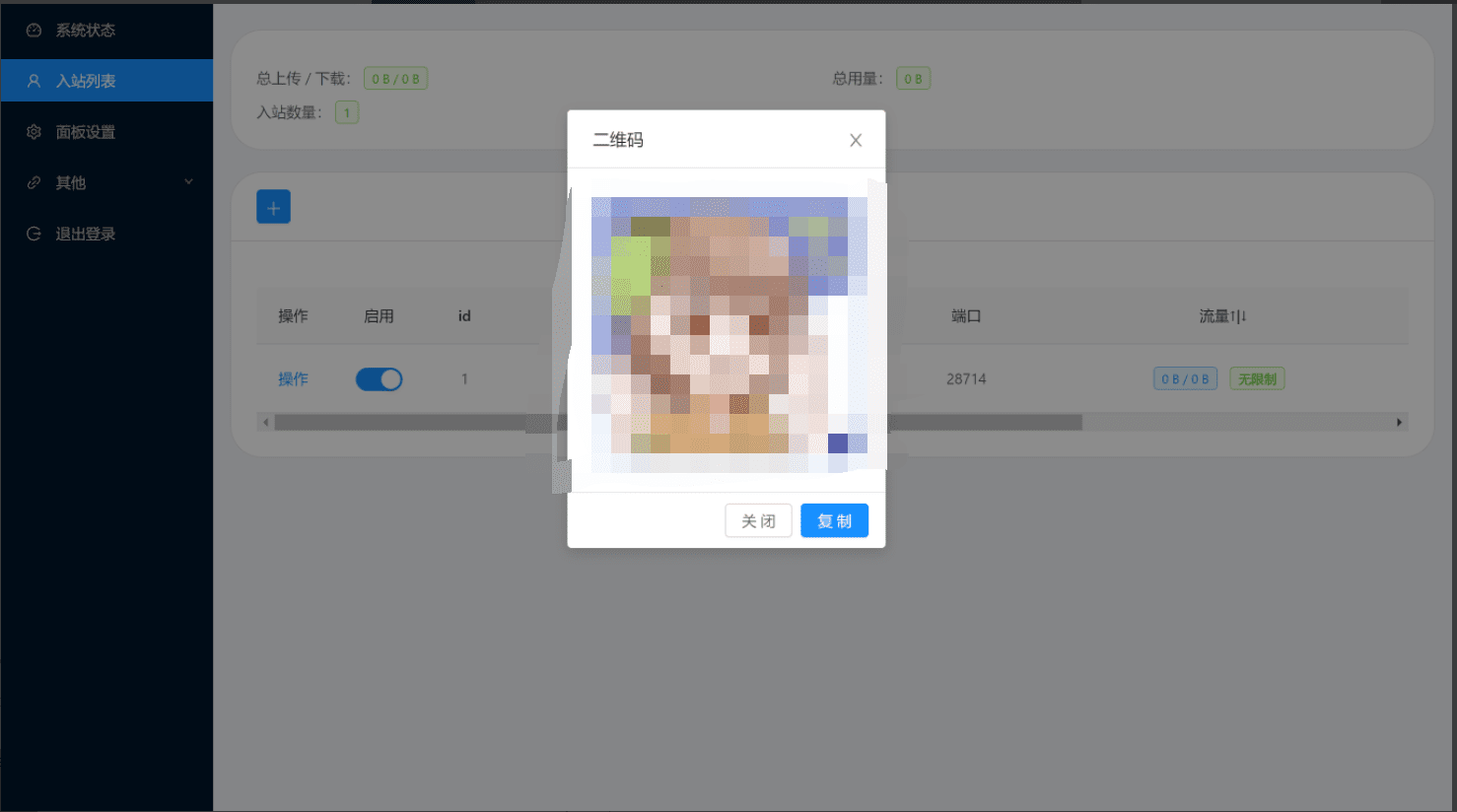
X-UIに関するよくある質問
ノードに接続できないのはなぜですか?
- 設定を確認してください
- CF ドメイン管理ページに移動し、SSL タブに移動して、完全オプションを選択します。
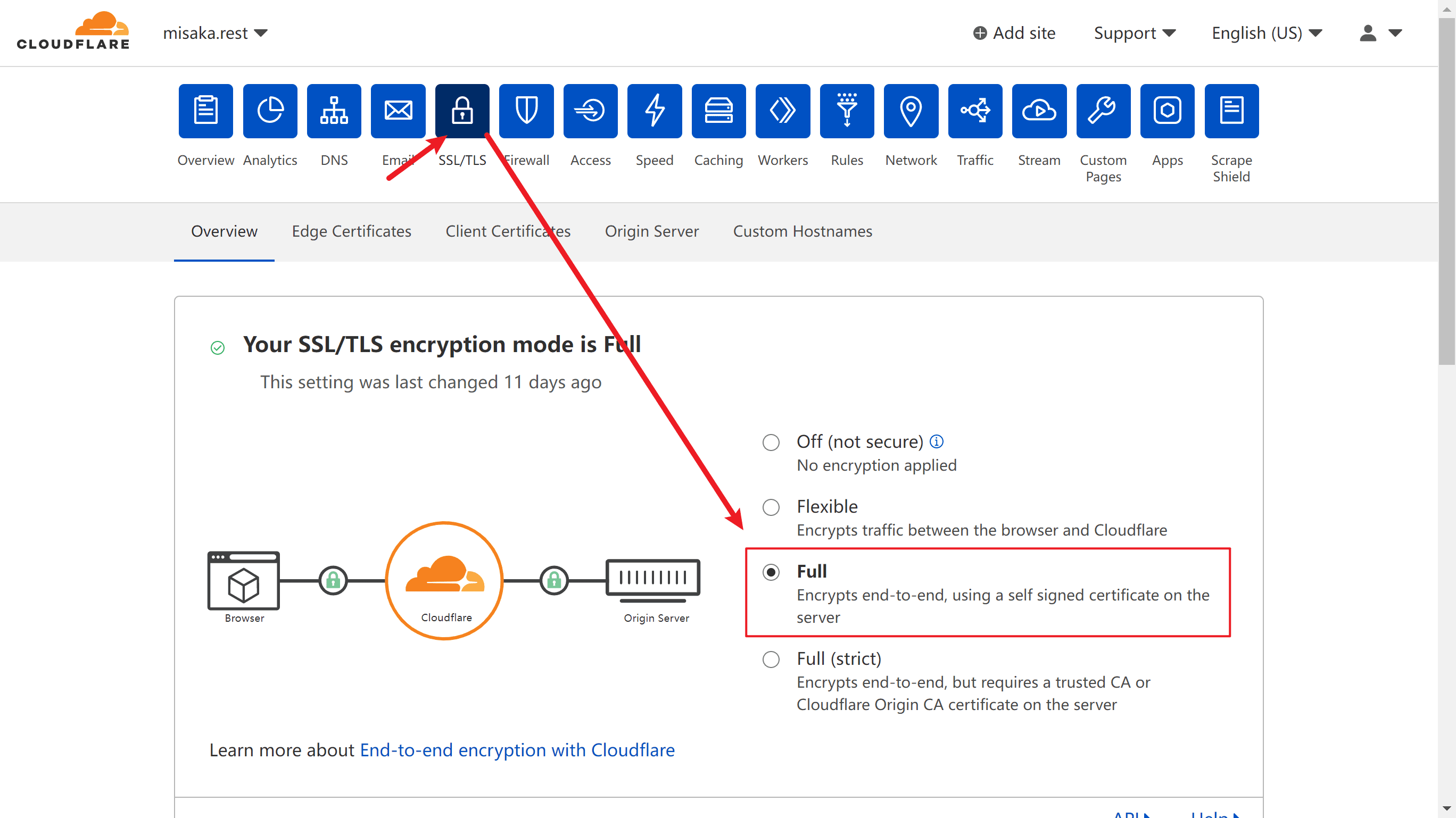
VPSセキュリティ強化の推奨事項
1. カーネルレベルの脆弱性を修正するためにカーネルバージョンを最新の状態に保つ
2. ファイアウォールがオンになっているときは、裸で実行しないでください
3. Fail2banをインストールし、疑わしいIPアドレスを自動的にブロックするようにssh nginxを設定します。
4. 単純なパスワードを使用しない、またはパスワードを使用してログインすることを禁止し、RSA秘密鍵を使用してログインする
5. SSHパスワードの再試行回数を設定する
6. SSHログイン用のIPアドレスを追加します。ファイアウォールを削除してSSHサービスを許可します。固定IPアドレスがない場合は、clashなどのプロキシ機能を持つSSHサービスを使用して、VPSのIPアドレスから自分自身に接続できるようにします。
衝突ルール - DST-PORT,22,ACCESS-DENIED
ファイアウォール設定
Ubuntu/debain ファイアウォールのインストール
# 1. デフォルトの ufw をオフにします # ufw サービスを停止しますudo systemctl stop ufw # ブートアップをオフにしますudo systemctl disable ufw # ufw ルールを削除しますsudo ufw --force reset # 2. ファイアウォールをインストールしますapt update apt install -y firewalld # 再ロードします(ルールを追加または削除した後は再ロードが必要です)firewall-cmd --reload # systemctl start firewalld # systemctl restart firewalld # ブートアップを設定しますsystemctl enable firewalld # ブートアップをオフにしますsystemctl disable firewalld
Centos/Rocky/Redhatにファイアウォールをインストールする
yum install -y firewalld #Reload (ルールを追加または削除した後は再ロードが必要です) firewall-cmd --reload #Start systemctl start firewalld #Restart systemctl restart firewalld #Set startup systemctl enable firewalld #Disable startup systemctl disable firewalld
# ssh サービスにアクセスするために指定された IP を追加します。firewall-cmd --permanent --add-rich-rule='rule family=ipv4 source address=10.0.0.1/32 service name=ssh accept'、firewall-cmd --permanent --add-rich-rule='rule family="ipv4" source address="103.119.132.41/32" service name="ssh" accept'、# すべての IP サービスへの ssh アクセスを閉じます。firewall-cmd --remove-service=ssh --permanent # http https サービスを追加します。firewall-cmd --add-service=http --permanent、firewall-cmd --add-service=https --permanent # 設定を有効にします。firewall-cmd --reload # ルールを表示します。firewall-cmd --list-all
自由な発言
- このプログラムは学習と理解のみを目的としており、営利目的ではありません。ダウンロード後24時間以内に削除してください。また、いかなる商用目的にも使用することはできません。テキスト、データ、画像は著作権で保護されています。複製する場合は、出典を明記してください。
- このプログラムの使用は、デプロイメントに関する免責事項の対象となります。このプログラムの使用は、サーバーが設置されている国およびユーザーが所在する国の法律および規制を遵守する必要があります。プログラム作成者は、ユーザーの不適切な行為について一切の責任を負いません。




















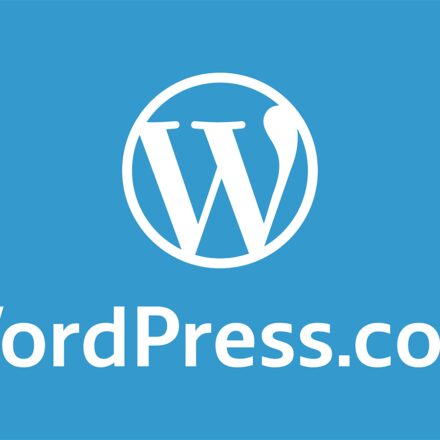
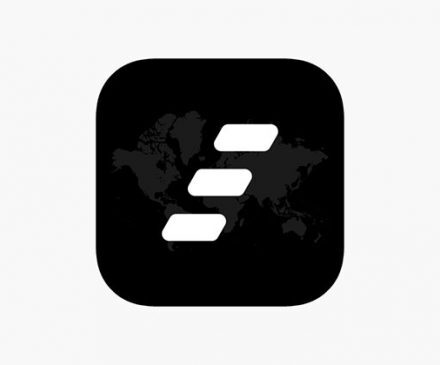


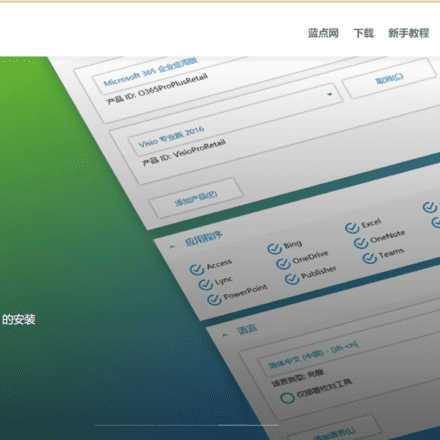

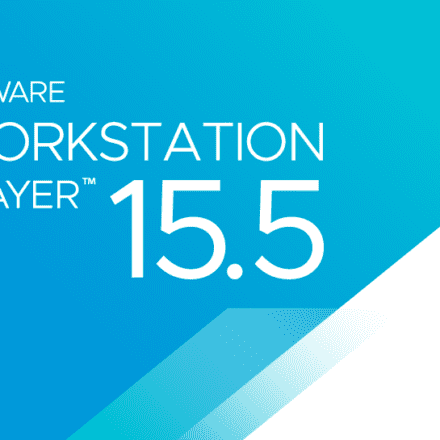
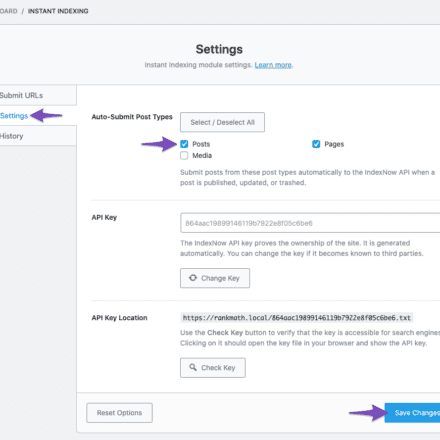
非常に役立つチュートリアル
xui のインストール時に、raw.githubusercontent.com() への接続がタイムアウトし、ダウンロードに失敗します。どうすればよいでしょうか?
CloudFlare で頻繁にエラーが発生するので、AWS に切り替えることにしました。とても便利です。
AWSは毎月1TBのCDNトラフィックを無料で提供
X-UIパネルツールはとても便利です!視覚的に管理でき、いつでもサーバーのリソース使用状況を確認することもできます!